เมื่อ Apple เปิดตัว iOS 17 ก็มีหลายคนต้องการอัพเดทให้เป็นเวอร์ใหม่ล่าสุด แต่ก็กังวลว่าอัพเดท iOS 17 มีปัญหาอะไรบ้าง เพราะระบบปฏิบัติการที่ปล่อยให้ดาวน์โหลดและติดตั้งในช่วงแรก มักจะมีปัญหาอยู่เสมอ เช่น การสัมผัสไม่ตอบสนอง หรือไอโฟนค้าง และอื่น ๆ อีกมากมาย
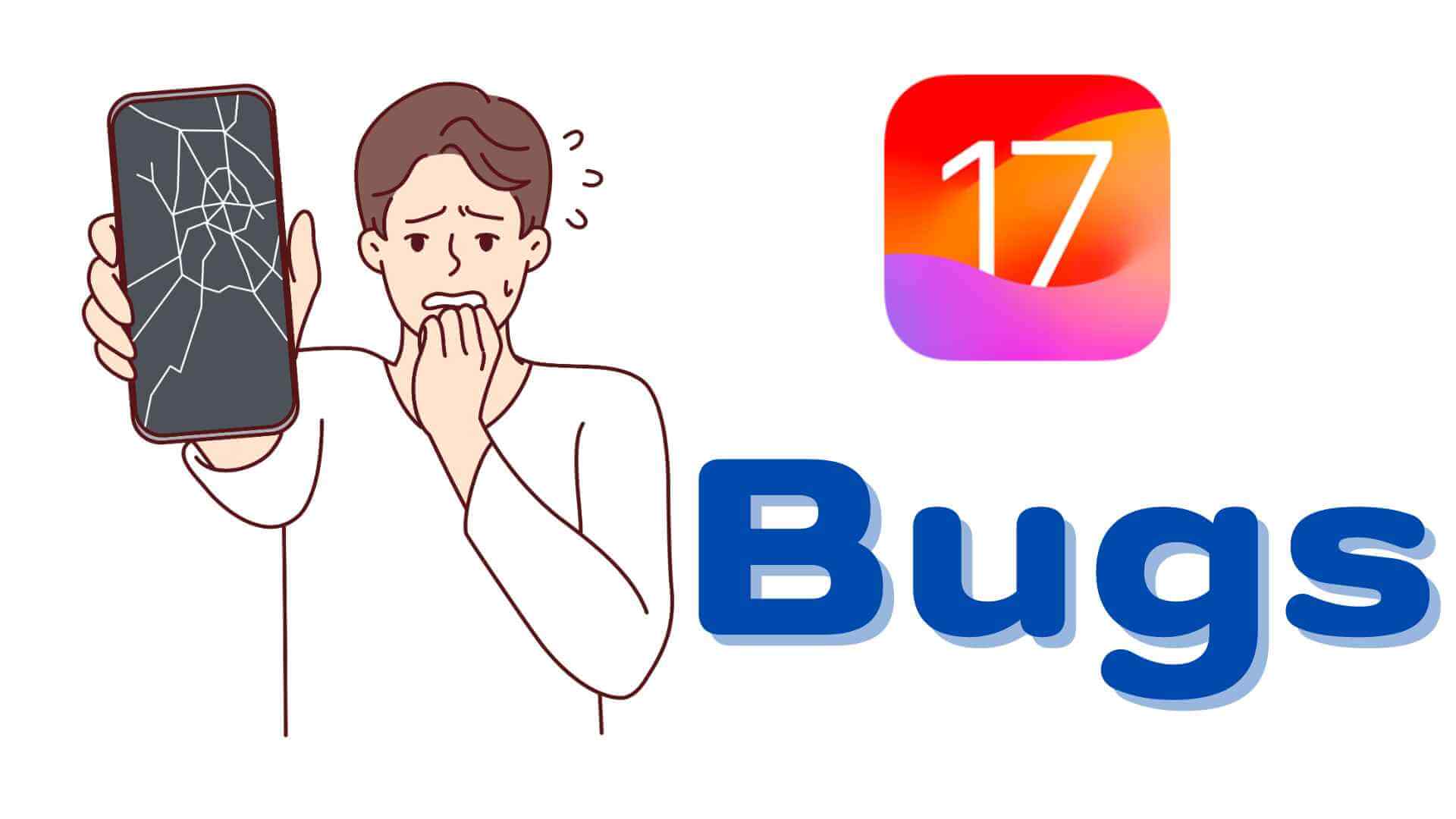
ดังนั้นบทความนี้เราจะพาคุณไปดูว่า หากอัพเดท iOS 17 จะมีปัญหาอะไรบ้าง พร้อมคำแนะนำวิธีแก้ไขปัญหาที่มีประสิทธิภาพ ซึ่งเราแนะนำขั้นตอนเบื้องต้น เพื่อให้คุณแก้ไขปัญหาได้ด้วยตนเอง และเพื่อไม่เป็นการเสียเวลา ไปดูกันเลย
ส่วนที่ 1: อัพเดท iOS 17 มีปัญหาอะไรบ้าง?
สำหรับปัญหาอัพเดท iOS 17 มีปัญหาอะไรบ้างนั้น เราได้รวบรวมข้อมูลเกี่ยวกับปัญหาที่เกิดขึ้นจากการออัพเดท iOS 17 พร้อมบอกวิธีแก้ไขให้คุณทราบ เพื่อหลีกเลี่ยงความเสียหายที่อาจจะเกิดขึ้นในภายหลังได้อีกด้วย
1 แบตเตอรี่หมดอย่างรวดเร็ว
ทุกครั้งที่ผู้ใช้งานอุปกรณ์ Apple ทำการอัพเดท iOS มักจะพบเจอปัญหาแบตเตอรี่หมดอย่างรวดเร็ว ซึ่งก็สามารถพบได้ใน iOS 17 เช่นกัน โดยคุณแก้ไขปัญหาอัพเดท iOS มีปัญหาแบตเตอรี่หมดเร็วได้ดังนี้
-
รีสตาร์ทอุปกรณ์ เพื่อปิดการทำงานแอปฯต่าง ๆ
-
ตรวจสอบอัตราการรีเฟรชเบื้องหลังของแอปฯ
-
เปลี่ยนการตั้งค่าพลังงาน เช่น ความสว่างของหน้าจอ เปิดโหมดพลังงานต่ำ ฯลฯ
-
อัพเดทแอปฯทั้งหมดให้เป็นเวอร์ชันใหม่ล่าสุด เพื่อให้รองรับการทำงานของอุปกรณ์ และไม่ใช้พลังงานเยอะจนเกินไป
กรุณาตรวจสอบรายละเอียดขั้นตอนไปที่นี่ >> แบตเตอรี่หมดอย่างรวดเร็ว
2 ปัญหาความร้อนสูงเกินไป
เมื่ออัพเดท iOS 17 แน่นอนว่า iPhone จำเป็นต้องใช้ทรัพยากรที่มากขึ้น เพื่อทำงานได้อย่างมีประสิทธิภาพ และการทำงานหรือประมวลผลได้ลื่นไหล
นอกจากนี้การอัพเดท iOS 17 มีปัญหาความร้อนสูง เนื่องจาก CPU เรียกใช้งานแอปฯมากจนเกินไป โดยคุณสามารถแก้ไขเรื่องความร้อนสูงได้ดังนี้
-
ถอดเคสป้องกัน iPhone ทำให้อากาศถ่ายเทสะดวก ระบายความร้อนได้ดี และหาแอปฯที่ขัดข้อง จากนั้นกดลบทิ้ง เพื่อแก้ไขปัญหาความร้อนสูง
-
อัพเดทแอปฯเมื่อขึ้นให้อัพเดท
-
ปิดการรีเฟรชพื้นหลังของแอปฯ
-
ลดความสว่างของหน้าจอ
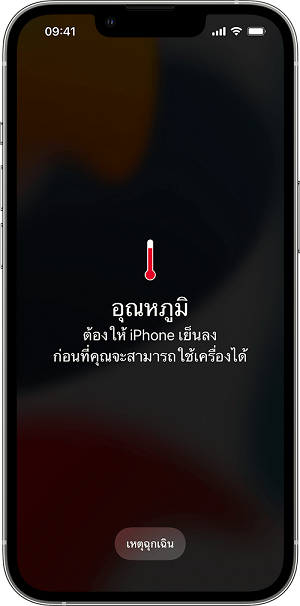
กรุณาตรวจสอบรายละเอียดขั้นตอนไปที่นี่ >> เครื่องร้องสูงเกินไป
3 การหยุดทำงานของแอปฯ
เมื่อใช้งาน iPhone ด้วยระบบ iOS 17 แล้วเกิดปัญหาแอปฯขัดข้องหรือหยุดทำงาน อาจเป็นไปได้ว่าบางแอปฯยังไม่รองรับการทำงานกับระบบ iOS 17 ส่งผลทำให้การอัพเดท iOS มีปัญหาต่าง ๆ เช่น ความร้อนสูง แอปฯค้าง แอปฯหยุดการทำงาน หน้าจอสัมผัสไม่ได้ เป็นต้น ซึ่งคุณสามารถแก้ไขได้ดังนี้
-
อัพเดทแอปฯให้เป็นเวอร์ชันล่าสุด เพื่อให้ใช้งานร่วมกับ iOS 17 ได้
-
ลบแอปฯที่ใช้งานไม่ได้กับ iOS 17 และรายงานไปยัง Apple เพื่อให้ออกรายการอัปเกรดซ่อมแซมระบบในภายหลัง
4 Wi-Fi ไม่ทำงาน
การอัพเดท iOS 17 มีปัญหา Wi-Fi ไม่ทำงาน ถือเป็นปัญหาใหญ่เลยทีเดียว เพราะในทุก ๆ วันทุกคนต่างต้องการเชื่อมต่อเครือข่ายไร้สาย เพื่อใช้งานท่องโลกอินเทอร์เน็ต หรือ Social Media ต่าง ๆ ดังนั้นคุณสามารถดูวิธีแก้ปัญหาและทำตามขั้นตอนต่อไปนี้
-
ใช้การเลื่อนหน้าจอลงมาทางด้านขวา เพื่อเข้าถึงศูนย์ควบคุม จากนั้นกด “เปิด” และ “ปิด” Wi-Fi เพื่อสลับการทำงาน และจัดการแก้ไขปัญหาเบื้องต้น
-
เชื่อมต่อกับเครือข่าย Wi-Fi ใหม่ โดยไปที่ “การตั้งค่า” > “Wi-Fi” > ดูช่อง Wi-Fi ที่เชื่อมต่อ และกดไปที่ “i” > “ลบเครือข่ายนี้” > เชื่อมต่อ Wi-Fi ใหม่อีกครั้ง
-
รีเซ็ตการตั้งค่าเครือข่าย โดยไปที่ “การตั้งค่า” > “ทั่วไป” > “ถ่ายโอนหรือรีเซ็ต iPhone” > “รีเซ็ต” > “รีเซ็ตการตั้งค่าเครือข่าย”
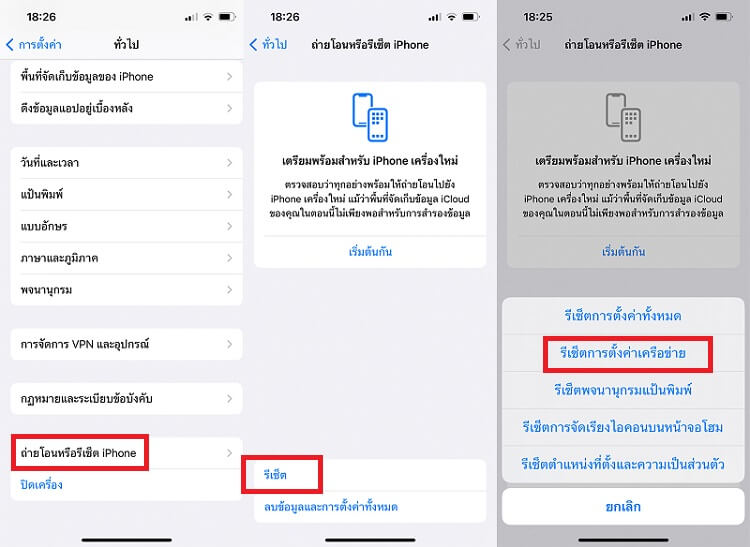
กรุณาตรวจสอบรายละเอียดขั้นตอนไปที่นี่ >> Wi-Fi ไม่ทำงาน
5 เซลลูลาร์ไม่ทำงาน
แน่นอนว่าเซลลูลาร์ มีความสำคัญเช่นเดียวกับ Wi-Fi เพราะบางคนอยู่บนรถโดยสารสาธารณะ หรือนอกสถานที่ ไม่มีใช้ Wi-Fi และจำเป็นต้องใช้งานอินเทอร์เน็ตผ่านข้อมูลมือถือ หรือเซลลูลาร์ แต่เมื่ออัพเดท iOS 17 กลับมีปัญหาเซลลูลาร์ไม่ทำงาน โดยคุณสามารถแก้ไขปัญหาเบื้องต้นได้ดังนี้
-
รีสตาร์ท iPhone และตรวจสอบว่าโหมดเครื่องบินได้ถูกปิดการใช้งานแล้วหรือไม่
-
เปิดและปิดการใช้เซลลูลาร์ใหม่อีกครั้ง โดยไปที่ “การตั้งค่า” > “เซลลูลาร์” > เปิดและปิด “ข้อมูลเซลลูลาร์”
-
รีเซ็ตการตั้งค่าเครือข่าย ไปที่ “การตั้งค่า” > “ทั่วไป” > “ถ่ายโอนหรือรีเซ็ต iPhone” > “รีเซ็ต” > “รีเซ็ตการตั้งค่าเครือข่าย”
-
ตรวจสอบการอัพเดทผู้ให้บริการข้อมูลมือถือ โดยไปที่ “การตั้งค่า” > “ทั่วไป” > “เกี่ยวกับ” จากนั้นดูว่ามีรายการให้อัพเดทหรือไม่

6 ฮอตสปอตส่วนบุคคลไม่ทำงาน
ถ้าหากคุณต้องการแบ่งปันการเชื่อมต่ออินเทอร์เน็ตให้กับเพื่อน ๆ โดยใช้ฮอตสปอตส่วนบุคคล แต่เมื่ออัพเดท iOS 17 มีปัญหาฮอตสปอตส่วนบุคคลไม่ทำงาน ทำให้เพื่อน ๆ ไม่สามารถใช้งาน Wi-Fi ของคุณได้ รวมถึงอุปกรณ์อื่น ๆ ก็ไม่สามารถเชื่อมต่อได้เช่นกัน และนี้คือวิธีแก้ไขเบื้องต้น
-
เปิดและปิดการใช้เซลลูลาร์ใหม่อีกครั้ง
-
ตรวจสอบการอัพเดทผู้ให้บริการของคุณ โดยไปที่ “การตั้งค่า” > “ทั่วไป” > “เกี่ยวกับ” จากนั้นดูว่ามีรายการให้อัพเดทหรือไม่
-
รีเซ็ตการตั้งค่าเครือข่าย ไปที่ “การตั้งค่า” > “ทั่วไป” > “ถ่ายโอนหรือรีเซ็ต iPhone” > “รีเซ็ต” > “รีเซ็ตการตั้งค่าเครือข่าย”
-
ทดลองเชื่อมต่อฮอตสปอตส่วนบุคคลกับอุปกรณ์อื่น ๆ
กรุณาตรวจสอบรายละเอียดขั้นตอนไปที่นี่ >>ฮอตสปอตส่วนบุคคลไม่ทำงาน
7 ระบบ Bluetooth ไม่ทำงาน
ระบบ Bluetooth ใช้เชื่อมต่อกับอุปกรณ์เสริมมากมาย เช่น AirPods, Apple Watch และการใช้ AirDrop เพื่อส่งรูปภาพ ข้อความ หรือไฟล์อื่น ๆ ให้กับรายชื่อผู้ติดต่อตามที่ต้องการ และเมื่ออัพเดท iOS 17 มีปัญหาระบบ Bluetooth ไม่ทำงาน มีวิธีแก้ไขดังนี้
-
ปิด Bluetooth ประมาณ 2-3 วินาที และเปิดใหม่อีกครั้ง
-
ลบการเชื่อมต่อกับอุปกรณ์ที่ต้องการ โดยไปที่ “การตั้งค่า” > “Bluetooth” > เลือกอุปกรณ์ และกดที่ไอคอน “i” > “ลบอุปกรณ์นี้” และเชื่อมต่อใหม่อีกครั้ง
-
รีเซ็ตการตั้งค่าเครือข่ายทั้งหมดของคุณ
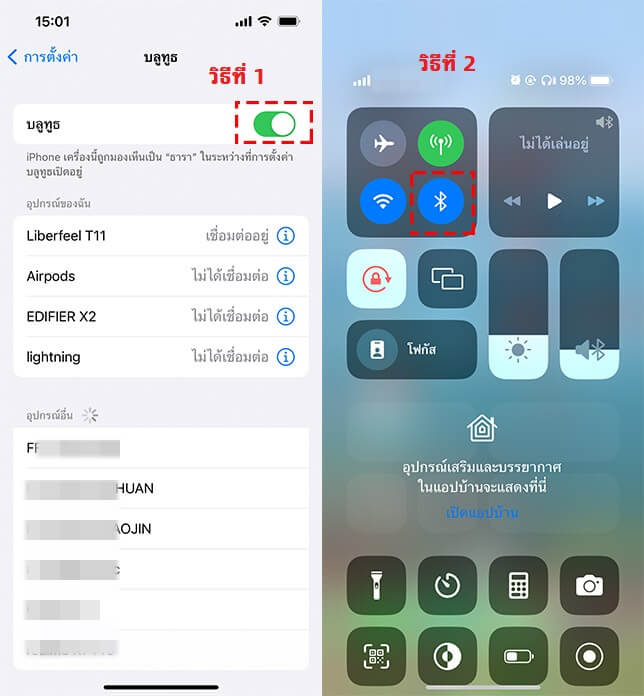
8 หน้าจอสัมผัสไม่ตอบสนอง
สำหรับบางคนเมื่ออัพเดท iOS 17 กลับมีปัญหาหน้าจอสัมผัสไม่ตอบสนอง ทำให้ไม่สามารถใช้งาน iPhone ได้ และไม่สามารถเรียกใช้งานแอปฯได้เช่นกัน ซึ่งคุณสามารถแก้ไขปัญหาเบื้องต้นได้ดังนี้
-
อัพเดทโทรศัพท์หรือแอปฯทั้งหมดของคุณ
-
บังคับให้ iPhone รีสตาร์ท โดยกดปุ่ม “เพิ่มระดับเสียง” และกดปุ่ม “ลดระดับเสียง” จากนั้นกดปุ่ม “เปิด/ปิด” ค้างไว้จนกว่าโลโก้ Apple จะปรากฏบนหน้าจอ
กรุณาตรวจสอบรายละเอียดขั้นตอนไปที่นี่ >> หน้าจอสัมผัสไม่ตอบสนอง
ส่วนที่ 2: วิธีแก้ไขปัญหาต่าง ๆ ที่พบในระหว่างอัพเดท iOS 17
ใครที่อัพเดท iOS 17 มีปัญหาแล้วใช้วิธีแก้ไขด้านบนแล้ว แต่ปัญหากลับไม่ได้รับการแก้ไข เราขอแนะนำ “Fixppo” เป็นเครื่องมือแก้ไขปัญหาเกี่ยวกับ iOS ได้ดีที่สุด และมีประสิทธิภาพ รวดเร็ว อีกทั้งที่สำคัญ คือ ข้อมูลไม่สูญหาย พร้อมช่วยให้คุณกู้คืนและซ่อมแซมได้ง่าย ๆ
แนะนำฟังก์ชันหลักของ iMyFone Fixppo:
- รองรับการซ่อมแซมจากการอัพเดท iOS มีปัญหาต่าง ๆ เช่น อัพเดท iOS ไม่ได้เกิดข้อผิดพลาด ไอโฟนค้างหน้าอัพเดท และออกจาก Recovery Mode ไม่ได้เป็นต้น
- ยังสามารถอัปเกรดและดาวน์เกรด iOS ได้อย่างมีประสิทธิภาพ ไม่ทำให้ข้อมูลเสียหาย
- รองรับแก้ไขปัญหาอื่น ๆ ได้เช่น หน้าจอขึ้นสีเขียว หน้าจอขึ้นจุดดำ เป็นต้น
- รองรับการใช้งานได้กับอุปกรณ์ iOS ทุกรุ่น และ iOS ทุกเวอร์ชัน
- ไม่กี่ขั้นตอน ข้อบกพร่องจากระบบ iOS จะได้รับการแก้ไข
มาดาวน์โหลดฟรี!
ขั้นตอนที่แก้ไขอัพเดท iOS มีปัญหา
ขั้นตอนที่ 1: ติดตั้ง “Fixppo” ลงบนคอมพิวเตอร์ > เลือกโหมด “ซ่อมแซมมาตรฐาน”

ขั้นตอนที่ 2: นำ iPhone มาเชื่อมต่อเข้ากับคอมพิวเตอร์

ขั้นตอนที่ 3: เครื่องมือจะติดตั้งเฟิร์มแวร์ เพื่อซ่อมแซม iPhone ให้อัตโนมัติ

ขั้นตอนที่ 4: ใช้เวลารอไม่นาน เครื่องมือจะทำการซ่อมแซมปัญหาที่เกิดจากอัพเดท iOS แล้วมีปัญหา จากนั้นสามารถใช้งาน iPhone ได้ตามปกติ

บทสรุป
การอัพเดท iOS 17 มีปัญหาเป็นเรื่องที่ทุกคนสามารถพบเจอได้บ่อย โดยเฉพาะผู้ใช้งาน iPhone ซึ่งบทความนี้เราได้แนะนำการแก้ไขปัญหาเบื้องต้น พร้อมการใช้เครื่องมือ “iMyFone Fixppo” ที่แก้ไขปัญหา iOS ได้อย่างมืออาชีพ ช่วยให้คุณสามารถใช้งาน iPhone ได้เป็นปกติ และที่สำคัญ คือ ข้อมูลไม่เสียหายอย่างแน่นอน